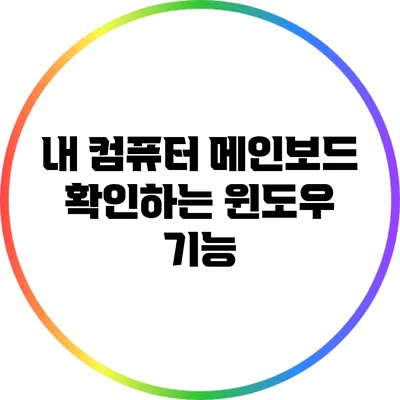내 컴퓨터 메인보드 확인하는 법: 윈도우에서 손쉽게 확인하기
컴퓨터에서 메인보드의 내용을 확인하는 것은 시스템 업그레이드나 문제 해결을 위해 매우 중요한 작업이에요. 메인보드는 컴퓨터의 모든 구성 요소가 연결되는 중앙 허브로, 이를 통해 CPU, RAM, 저장 장치 간의 데이터를 주고받죠. 이 설명서를 통해 윈도우에서 메인보드를 확인하는 방법을 자세히 알아보도록 할게요.
✅ 중고폰 거래 전 필수 체크! 성능 진단 및 데이터 삭제 인증서 알아보세요.
메인보드 정보 확인의 중요성
메인보드 내용을 알아두면 여러 가지 장점이 있어요. 예를 들어, 정확한 드라이버를 설치하거나, 호환되는 부품을 구매할 때 도움이 되죠. 최신 게임을 실행하기 위해서도 메인보드의 사양이 얼마나 중요한지 아시죠?
이제 그런 내용을 윈도우에서 쉽게 찾아볼 수 있는 방법을 보고 갈게요.
✅ 김포공항의 결항 원인과 최신 소식을 확인해보세요.
메인보드 정보 확인하기
방법 1: 시스템 정보 유틸리티 사용하기
윈도우의 내장 유틸리티인 “시스템 정보”를 사용하면 쉽게 메인보드 내용을 확인할 수 있어요. 다음은 그 방법이에요.
-
Windows + R 키를 눌러 실행 창을 엽니다.
-
“msinfo32″를 입력하고 Enter 키를 누릅니다.
-
시스템 정보 창이 열리면 “시스템 요약” 항목에서 “메인보드 제조사”와 “메인보드 모델”을 찾을 수 있어요.
예를 들어,
- 메인보드 제조사: ASUS
- 메인보드 모델: ROG STRIX B550-F
방법 2: CMD 명령어 사용하기
명령 프롬프트(CMD)를 통해서도 메인보드 내용을 확인할 수 있어요.
-
Windows 검색 창에 “cmd”를 입력하고, 명령 프롬프트를 실행합니다.
-
다음 명령어를 입력하고 Enter 키를 누릅니다.
bash
wmic baseboard get product,Manufacturer
-
결과로 다음과 같은 정보가 나옵니다:
- 제조사: MSI
- 모델: MPG B550 GAMING EDGE WIFI
방법 3: 서드파티 소프트웨어 사용하기
윈도우에 기본적으로 있는 기능 외에도, 서드파티 소프트웨어를 사용하면 더욱 자세한 내용을 얻을 수 있어요. 대표적인 프로그램으로는 CPU-Z, Speccy 등이 있어요.
- CPU-Z: 이 프로그램을 사용하면 CPU, RAM, 메인보드 내용을 간단하게 확인할 수 있어요.
- Speccy: 이 프로그램은 전체 시스템 정보와 더불어 메인보드 내용을 한눈에 보여줍니다.
✅ 한국과 태국의 농구 경기를 놓치지 마세요! 선수 명단과 일정이 궁금하신가요?
메인보드 정보 확인 시 유의사항
- 메인보드의 모델을 잘못 입력하면 호환되지 않는 부품을 구매할 수 있어요. 따라서 항상 정확한 내용을 얻는 것이 중요해요.
- 주기적으로 드라이버와 BIOS 업데이트를 확인하세요. 이는 시스템 성능 향상에 큰 도움이 됩니다.
메인보드 관련 주요 용어 정리
| 용어 | 설명 |
|---|---|
| 메인보드 | 컴퓨터의 모든 부품이 연결되는 기본 보드 |
| BIOS | 부팅 시 하드웨어 초기화를 담당하는 기본 프로그램 |
| 드라이버 | 운영체제가 하드웨어를 인식하고 작동하게 하는 소프트웨어 |
결론
윈도우에서 메인보드 내용을 확인하는 방법은 여러 가지가 있어요. 시스템 내용을 확인하거나 커맨드 프롬프트를 사용하는 것, 혹은 서드파티 소프트웨어를 활용하는 방법까지 다양하죠. 메인보드 정보 확인은 성능 향상뿐만 아니라 부품 업그레이드 시에도 필수적인 과정이므로, 지금 바로 확인해보시길 추천해요!
컴퓨터의 성능을 극대화하고 싶다면, 각 부품들에 대한 이해가 필요해요. 메인보드부터 정확하게 확인하고, 품질 좋은 부품으로 업그레이드하여 더욱 강력한 컴퓨팅 환경을 만드세요!
자주 묻는 질문 Q&A
Q1: 메인보드 내용을 확인하는 이유는 무엇인가요?
A1: 메인보드 내용을 알면 정확한 드라이버 설치와 호환되는 부품 구매에 도움이 되며, 시스템 성능 향상에 중요합니다.
Q2: 윈도우에서 메인보드 내용을 확인하는 방법은 어떤 것이 있나요?
A2: 시스템 정보 유틸리티, CMD 명령어, 서드파티 소프트웨어(CPU-Z, Speccy)를 사용하여 확인할 수 있습니다.
Q3: 메인보드 내용을 확인할 때 유의해야 할 점은 무엇인가요?
A3: 메인보드 모델을 잘못 입력하면 호환되지 않는 부품을 구매할 수 있으므로, 항상 정확한 내용을 얻는 것이 중요합니다.